Singapūras Telecommunications Limited - Singtel ir viens no lielākajiem telekomunikāciju uzņēmumiem Singapūrā (dibināts 1879. gadā). Tas ir arī lielākais mobilo sakaru operators šajā valstī (vairāk nekā 4 miljoni klientu), un tam ir gandrīz 30 000 darbinieku.
Pēdējos gados Singtel ir paplašinājis savu biznesu ārpus Singapūras (Austrālija, Indija).
Mēs iesakām Singtel lietotājiem izlasīt šo rakstu līdz galam, jo ir ļoti noderīgi zināt , kā pats mainīt maršrutētāja paroli .
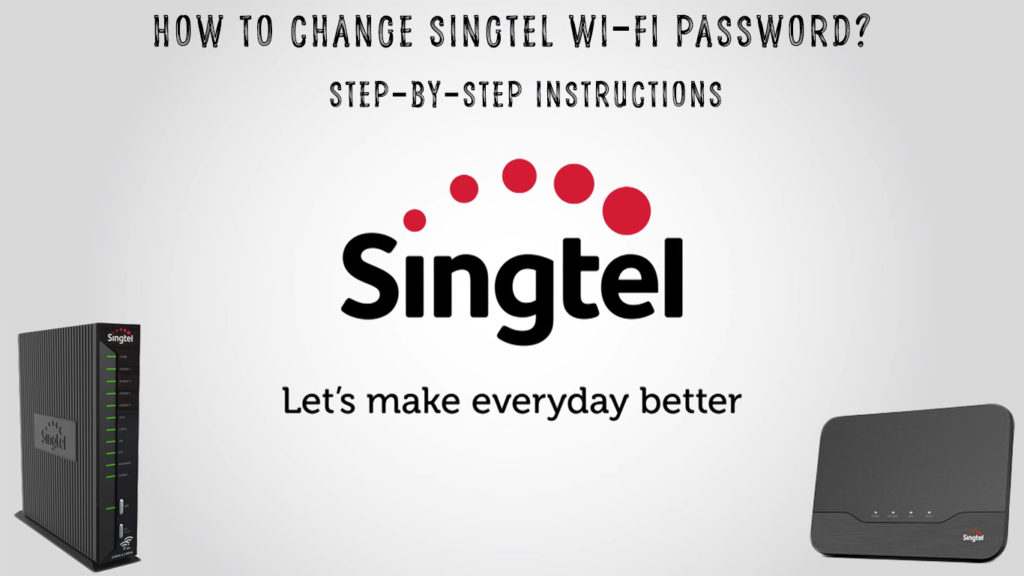
Iemesli, kāpēc ieteicams mainīt Wi-Fi paroli
Pirms mēs sākam izskaidrot procedūru, vispirms redzēsim, kāpēc mums vispār vajadzētu mainīt Wi-Fi paroli .
Vai jums kādreiz ir bijis internets pēkšņi daudz lēnāk nekā parasti ? Mēs ticam, ka atbilde ir jā. Vairāki cēloņi var izraisīt to, bet viens no visbiežāk sastopamajiem iemesliem, it īpaši, ja runa ir par jauniem maršrutētāja lietotājiem, ir tas, ka kāds cits bez jūsu atļaujas izmanto jūsu internetu. Tie galvenokārt ir cilvēki no jūsu apkārtnes. Varbūt tas jūs tagad mulsina, jo jūs nesaprotat, kur viņi ieguva paroli jūsu Wi-Fi.
Atcerieties, ka maršrutētājiem, pat ja tie ir no dažādiem ražotājiem, viņiem var būt vienādas vai līdzīgas noklusējuma paroles, tāpēc kaimiņam tas nav tik grūti izveidot savienojumu ar jūsu Wi-Fi. Balstoties uz to, mēs varam secināt, ka viens no galvenajiem iemesliem, kāpēc mums jāmaina noklusējuma parole, ir mūsu kaimiņi.
Diemžēl jums kā lietotājam tas nav vienīgais iemesls, kāpēc mēs iesakām mainīt paroli. Otrais, vēl nopietnāks iemesls, kāpēc jums jāmaina Wi-Fi parole, ir hakeri. Tas nenotiek tik bieži, bet tas noteikti var nodarīt daudz postījumu. Hakeri nezog jūsu internetu, bet viņi darīs kaut ko daudz sliktāku - viņi var nokļūt jūsu bankas kontā vai jūsu personas datos, kurus viņi vēlāk varēs nepareizi izmantot .
Vissvarīgākā informācija par jūsu singtel maršrutētāju
Runājot par Wi-Fi paroles maiņu, mums jāpiemin daži pamatinformācija par maršrutētāju, jo tie ir nepieciešami, lai pieteiktos, un jums ir jāpiesakās maršrutētājā, ja vēlaties mainīt paroli
Noklusējuma parole, SSID un IP adrese noteikti ir vissvarīgākā informācija par maršrutētāju, un jūs tos visus atradīsit uz uzlīmes, kas atrodas maršrutētāja aizmugurē, apakšā vai pusē. Piemēram, Singtel Aztech maršrutētājiem ir sava uzlīme uz sāniem.
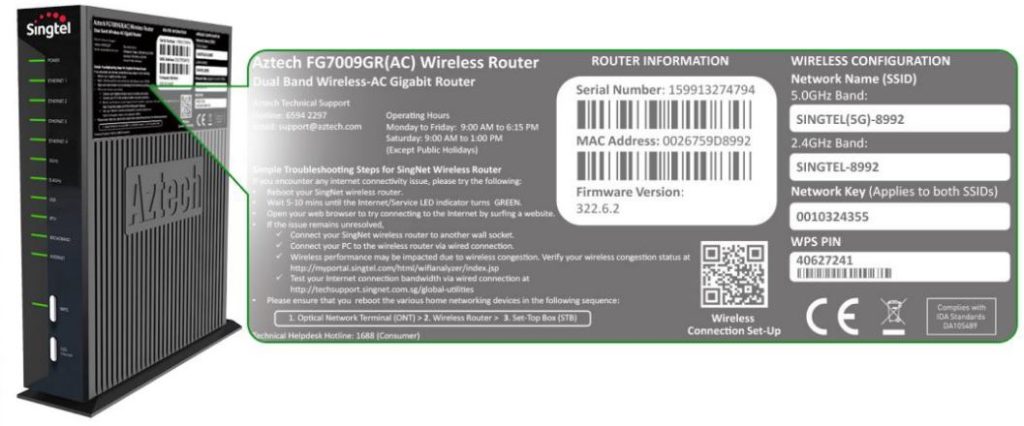
Tas var notikt, bet ļoti reti, ka mūsu pieminētā informācija nav maršrutētājā, un tad jums ir jānokļūst uz noklusējuma IP adresi šādi:
Ierakstiet IPCONFIG komandrindā un nospiediet Enter. Jūs redzēsit numuru, kas parādās zem noklusējuma vārtejas. Šis numurs ir maršrutētāja noklusējuma IP adrese. (Singtel maršrutētāju noklusējuma IP adrese ir 192.168.1.254 ).
Kas ir maršrutētāja atiestatīšana un kā veikt šo procedūru?
Ko darīt, ja maināt noklusējuma paroli un pēc tam aizmirstat iestatīto paroli? Tā var šķist liela problēma, bet tā nav. Tur ir vienkāršs risinājums, un tā ir atiestatīšanas procedūra.
Atiestatīšanas procedūra izdzēš visus maršrutētāja iestatījumus (izgatavojis lietotājs) un atgriež tos noklusējuma iestatījumos.
Atiestatīšana tiek veikta ļoti vienkāršā veidā. Heres kā:
Paskaties maršrutētāja aizmugurē. Atrodiet uz tā atiestatīšanas pogu - jūs to atpazīsit, jo tā ir nelielā caurumā. Tagad iegūstiet papīra klipu vai līdzīgu objektu, kam ir ass gals, un nospiediet atiestatīšanas pogu. Turiet to 10-15 sekundes un pēc tam atlaidiet.
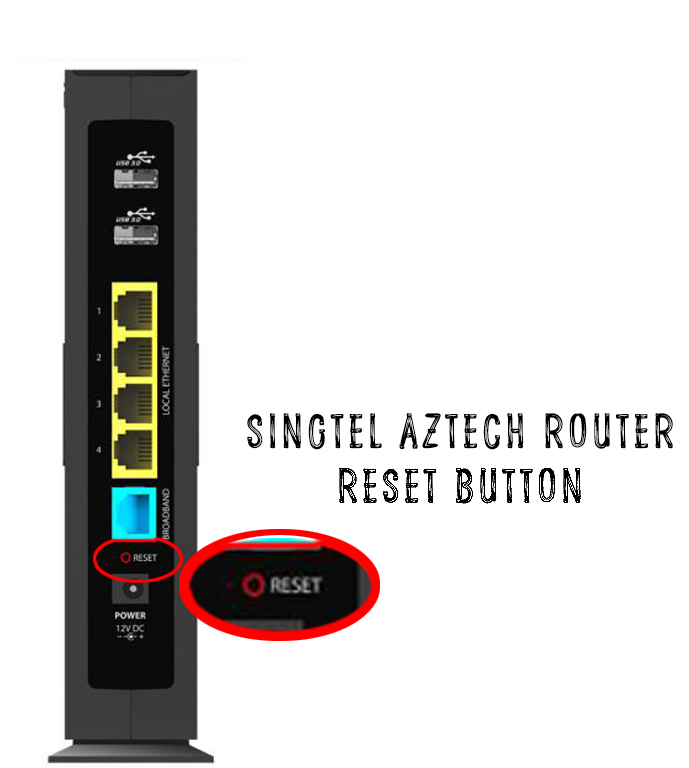
Kā mainīt singtel wi-fi paroli?
Tagad mēs jums parādīsim, kā mainīt Singtel Wi-Fi paroli, un par to mēs izmantosim Aztech DSL7009gr maršrutētāju un Singtel Mesh maršrutētāju.
Kā mainīt singtel wi-fi paroli Aztech DSL7009gr maršrutētājā
- Pirmkārt, jums ir jāpievieno dators ar Wi-Fi (vai arī jāpievieno maršrutētājam , izmantojot Ethernet kabeli ).
- Ievadiet pārlūkā 192.168.1.254 un nospiediet Enter.
- Atlasiet bezvadu.
- Pēc noklusējuma parādīsies 2,4 GHz josla. Jūsu maršrutētājam ir vēl 5 GHz Wi-Fi grupa. Jūs varat mainīt arī šīs grupas Wi-Fi iestatījumus.
- Atlasiet vēlamo joslu (2,4 GHz bezvadu iestatījums vai 5 GHz bezvadu iestatījums) un pēc tam noklikšķiniet uz Paroli, ievadiet jaunu paroli un noklikšķiniet uz Saglabāt (lai saglabātu izmaiņas).

Kā mainīt Wi-Fi paroli Singtel Mesh maršrutētājā
- Tāpat kā vienmēr, pirmā lieta, kas jums jādara, ir savienot datoru/klēpjdatoru Wi-Fi tīklam (vai izmantot Ethernet kabeli).
- Pārlūkprogrammā ievadiet 192.168.1.254.
- Nospiediet Enter (kad tiek piedāvāts ievadīt akreditācijas datus, ierakstiet noklusējuma lietotājvārdu un paroli un piesakieties).
- Šajā solī atlasiet cilni, kurā ir uzskaitītas visas ierīces, kas savienotas ar jūsu Wi-Fi, un pēc tam noklikšķiniet uz acs kontroliera.
- Jums ir jāpieraksta vai jāatceras acs kontrollera IP, jo jums tas būs nepieciešams nākamajam solim.
- Pārlūkprogrammā jums ir jāatver cita karte, pēc tam ierakstiet acu kontroliera IP adresi - to, kuru jūs iepriekš esat pierakstījis (vai iegaumējis). Kad esat ierakstījis adresi, nospiediet Enter.
- Atrodiet un noklikšķiniet uz opcijas Vispārīgi.
- Atlasiet bezvadu.
- Jums jāpiesakās ar paroli un lietotājvārdu (ar ierīcē esošajiem).
- Lai mainītu Wi-Fi paroli, atlasiet 2.4GHz tīkla atslēgu un ievadiet izvēlēto paroli. Jūs varat izmantot to pašu paroli abām joslām (2,4 GHz un 5 GHz), vai arī katrai joslai varat iestatīt atšķirīgu paroli.
- Procesa beigās noklikšķiniet uz Saglabāt (lai saglabātu izmaiņas).
PIEZĪME: Pēc paroles maiņas jums būs jāatjauno visas ierīces - jūs izmantosit jauno paroli, lai tās atjaunotu.
Secinājums
Visbeidzot, ticiet mums, daudz vieglāk ir mainīt savu Wi-Fi paroli, ievērojot mūsu soli pa solim, nekā ir problēmas ar hakeriem vai kaimiņiem, kuri vēlas izmantot jūsu internetu bez atļaujas.
